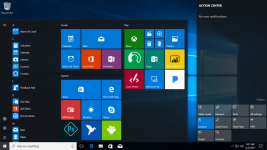
Telefonda eski Microsoft hisob qaydnomasini qanday o'chirish kerak? Windows 10-da Microsoft hisob qaydnomasini o'chirish?
Windows 10-da Microsoft hisob qaydnomasini o'chirish yo'llari to'g'risidagi maqola, uni mobil telefonda olib tashlash imkoniyatlari.
Navigatsiya
- Windows 10-da hisob qaydnomasi
- Hisobni yaratish, yangi mahalliy rekordni yaratish
- Ikkinchi kirish qolganiga qaramay, keraksiz yozuvni yo'q qilish
- Boshqarish panelidan foydalanib yozuvni olib tashlash
- Telefonda Microsoft hisob qaydnomasini o'chirish mumkinmi?
- Video: Windows 10-da Microsoft hisob qaydnomasini qanday o'chirish mumkin?
Windows 10-da hisob qaydnomasi
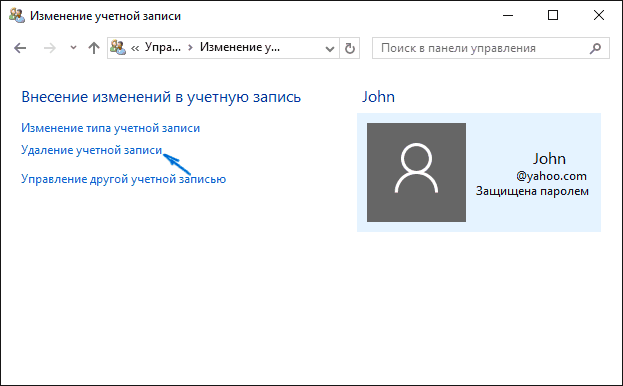
Windows 10-da standart foydalanuvchi hisob sahifasi
Variantlar:
- muammolarni bartaraf etish, yangi mahalliy rekordni yaratish
- nosozlikni bartaraf etish, zaxira qolganiga qaramay
- boshqarish panelidan foydalanib yo'q qilish
Quyidagi variantlarning har birini ko'rib chiqing.
Hisobni yaratish, yangi mahalliy rekordni yaratish
Ushbu usul, masalan, mavjud bo'lgan kirish dasturlariga muvofiq mavjud bo'lgan kirishdan yaratish.
Sxema:
- tugmasini yoqing "Boshlash"
- panelni kiriting "Parametrlar"
- hisoblar bo'limini ko'rib chiqish
- obunani faollashtirish "Elektron pochta va buxgalteriya ..."
- tugmani tasdiqlang "Xop" Vakolatli operatsiyalar
Tizimdan chiqing
Kirish sxemasi (ko'proq):
- kalitni kiriting "Mahalliy rekord bilan tizimga kiring"
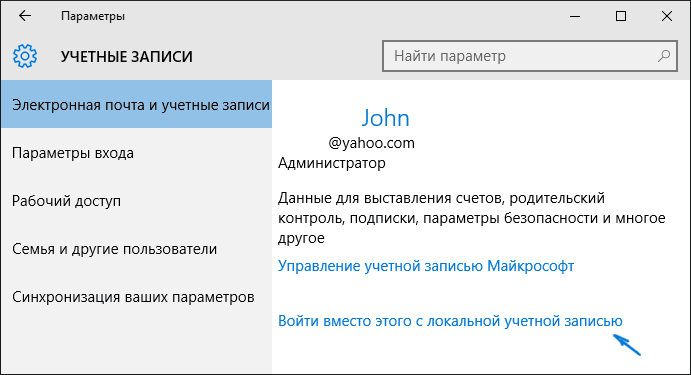
"Kirish o'rniga mahalliy kirish" tugmachasini faollashtiring.
- mavjud parolni kiriting
- yangi arizaning tafsilotlarini kiriting (parol, ismi)
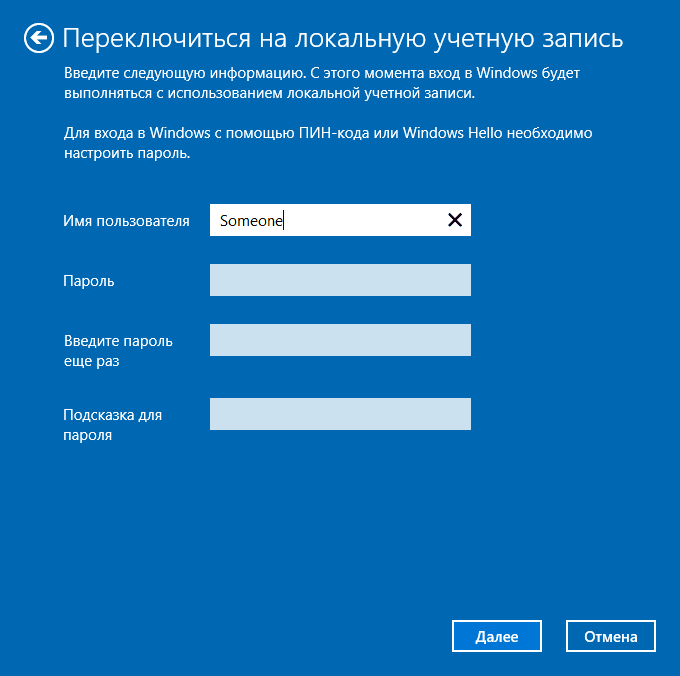
Yangi arizaning tafsilotlarini to'ldiring
- yana harakat orqali tizimdan chiqing
- qayta kirish B. Windows 10. Bajarilgan operatsiyalarni tasdiqlang
Ikkinchi kirish qolganiga qaramay, keraksiz yozuvni yo'q qilish
- tugmachasini bosing "Boshlash"
- biz tizimning xususiyatlari paneliga kiramiz ( "Parametrlar")
- hisoblar bo'limini tanlang
- biz kichik bo'limni nishonlaymiz "Oila va boshqalar"
- ro'yxatda ochilgan "Boshqa" Keraksiz yozuvni tanlang
- tugmachasini bosing "Yo'q qilish"
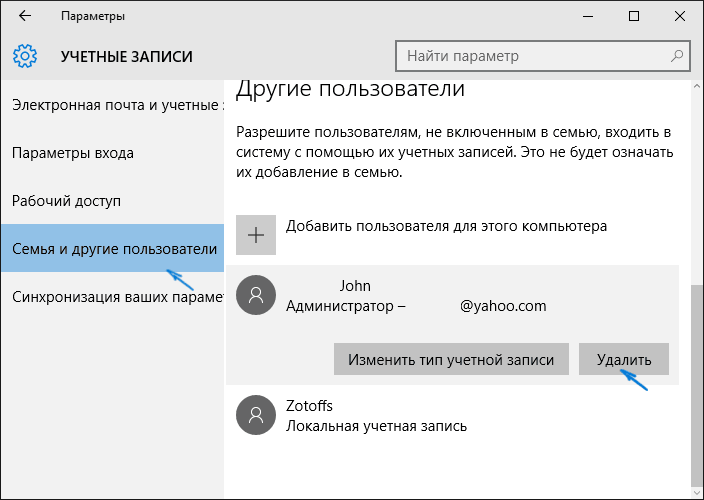
Tizim parametrlarini oching, Hisoblar bo'limini oching, "Oila" va boshqa "kichik kichik bo'limlar," boshqa "ro'yxatda qayd etamiz, keraksiz yozuvni tanlang," O'chirish "tugmachasini bosing
- biz ma'lumotni olib tashlash bilan birgalikda barcha axborot papkalari o'chirilgan, fotosuratlar (qattiq diskdagi ma'lumotlarga ko'ra qoldiqlar)
- tugmachasini bosing "Hisob qaydnomasi, ma'lumotlar"
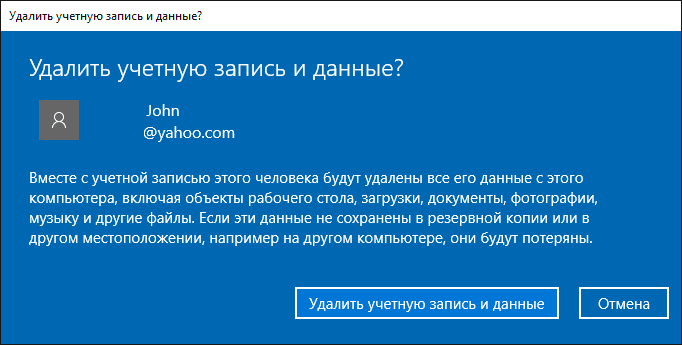
Operatsiya oxirida "Hisob qaydnomasi, ma'lumotlar" tugmachasini bosing.
- ish tugadi
Boshqarish panelidan foydalanib yozuvni olib tashlash
Bunday vaziyatda siz ma'mur bo'lishingiz va uning huquqlariga ega bo'lishingiz kerak.
Sxema:
- boshqarish panelini oching
- biz foydalanuvchi yozuvlarining bo'limini topamiz
- o'chirish uchun arizani tanlang
- o'chirish uchun mas'ul bo'lgan tugmachani bosing (ehtimol mahalliy)
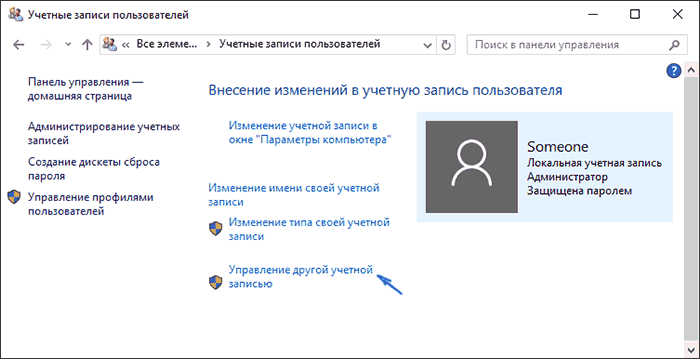
"Boshqa hisobni o'chirish" tugmachasini bosing
- ixtiyoriy ravishda, siz yozish fayllarini tegishli tugmachani bosib o'chirib tashlashingiz mumkin. Fayllar ish stolidagi papkaga yo'naltiriladi.
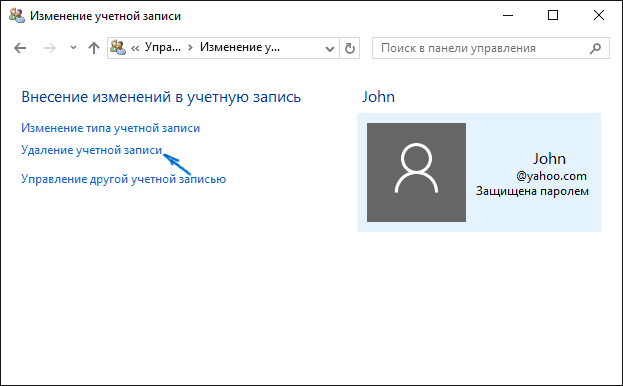
"Hisob qaydnomasi" tugmachasini faollashtiramiz
- kalitni bosish orqali amalga oshirilgan o'chirish operatsiyalarini tasdiqlang "Xop"
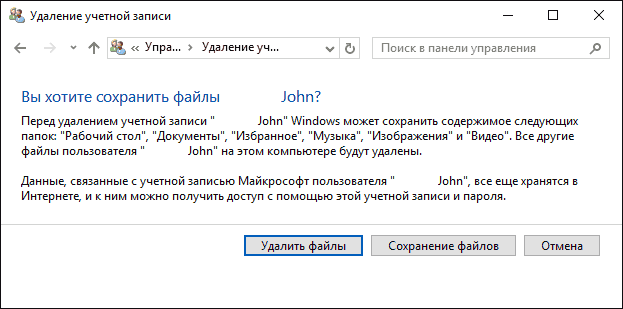
Ularni joriy foydalanuvchining ish stoliga ko'chirib, hisob qaydnomasi fayllarini o'chirish qobiliyati.
Telefonda Microsoft hisob qaydnomasini o'chirish mumkinmi?
Un - Texnologiya hali ham turmaydi, shuning uchun kelajakda hisob qaydnomasini uyali telefondan chiqarib tashlashning bir usuli mavjud. Bugungi kunda bu mumkin emas.
Ammo, agar siz standart hisob qaydnomasini o'chirishni xohlasangiz, buni quyidagi sxema bo'yicha amalga oshirish mumkin:
- mobil qurilma sozlamalari panelini (smartfon) oching
- parametrni tekshiring "Pochta"Shunday qilib, hisoblarga kirish
- hisobni o'chirish uchun sichqoncha
- tugmachani bosing "Yo'q qilish"
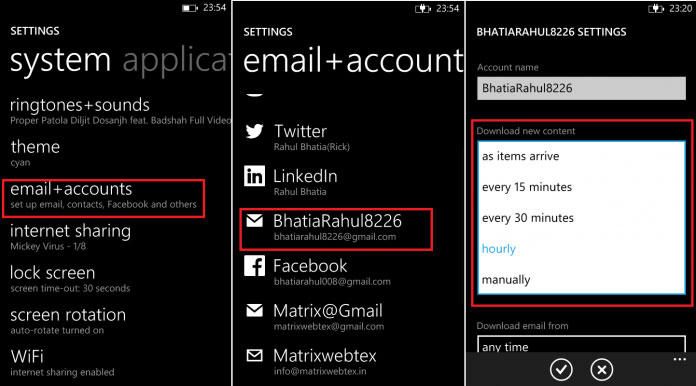
Sizning mobil telefoningizda standart hisobni o'chirish
Umid qilamizki, biz qanday qilib asosiy savollarni muqaddaslashga muvaffaq bo'ldik microsoft hisob qaydnomasini olib tashlang ichida Windows 10. Va ehtimol yolg'on uni olib tashlang Mobil telefon.
